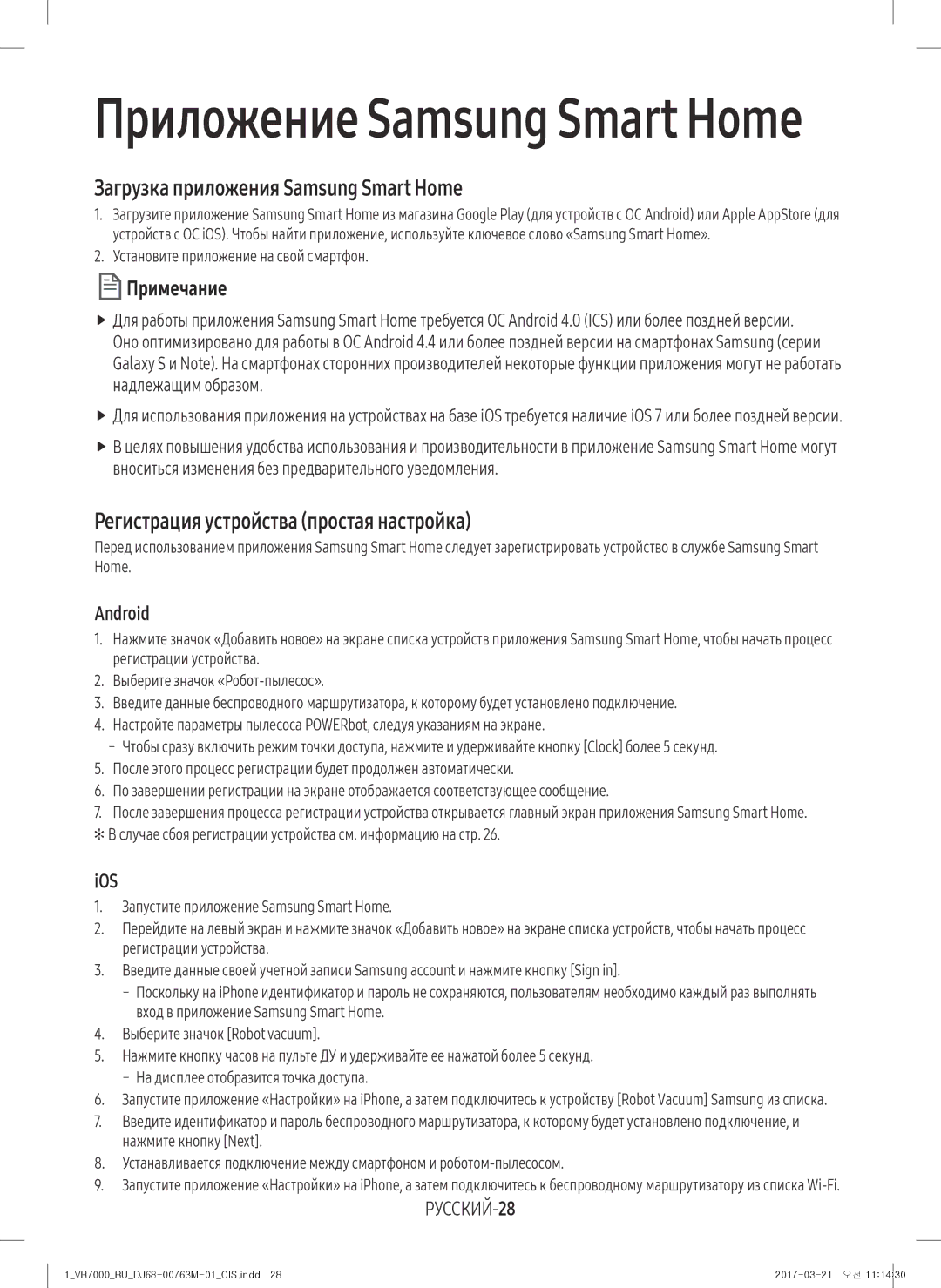Приложение Samsung Smart Home
Загрузка приложения Samsung Smart Home
1.Загрузите приложение Samsung Smart Home из магазина Google Play (для устройств с ОС Android) или Apple AppStore (для устройств с ОС iOS). Чтобы найти приложение, используйте ключевое слово «Samsung Smart Home».
2.Установите приложение на свой смартфон.
 Примечание
Примечание
ff Для работы приложения Samsung Smart Home требуется ОС Android 4.0 (ICS) или более поздней версии. Оно оптимизировано для работы в ОС Android 4.4 или более поздней версии на смартфонах Samsung (серии Galaxy S и Note). На смартфонах сторонних производителей некоторые функции приложения могут не работать надлежащим образом.
ff Для использования приложения на устройствах на базе iOS требуется наличие iOS 7 или более поздней версии.
ff В целях повышения удобства использования и производительности в приложение Samsung Smart Home могут вноситься изменения без предварительного уведомления.
Регистрация устройства (простая настройка)
Перед использованием приложения Samsung Smart Home следует зарегистрировать устройство в службе Samsung Smart Home.
Android
1.Нажмите значок «Добавить новое» на экране списка устройств приложения Samsung Smart Home, чтобы начать процесс регистрации устройства.
2.Выберите значок
3.Введите данные беспроводного маршрутизатора, к которому будет установлено подключение.
4.Настройте параметры пылесоса POWERbot, следуя указаниям на экране.
5.После этого процесс регистрации будет продолжен автоматически.
6.По завершении регистрации на экране отображается соответствующее сообщение.
7.После завершения процесса регистрации устройства открывается главный экран приложения Samsung Smart Home. ✻✻В случае сбоя регистрации устройства см. информацию на стр. 26.
iOS
1.Запустите приложение Samsung Smart Home.
2.Перейдите на левый экран и нажмите значок «Добавить новое» на экране списка устройств, чтобы начать процесс регистрации устройства.
3.Введите данные своей учетной записи Samsung account и нажмите кнопку [Sign in].
4.Выберите значок [Robot vacuum].
5.Нажмите кнопку часов на пульте ДУ и удерживайте ее нажатой более 5 секунд.
6.Запустите приложение «Настройки» на iPhone, а затем подключитесь к устройству [Robot Vacuum] Samsung из списка.
7.Введите идентификатор и пароль беспроводного маршрутизатора, к которому будет установлено подключение, и нажмите кнопку [Next].
8.Устанавливается подключение между смартфоном и
9.Запустите приложение «Настройки» на iPhone, а затем подключитесь к беспроводному маршрутизатору из списка